 Så du ser et TV -program eller en film på iPad -en din, og du hører tingen som betyr at du nettopp har fått en ny e -post. Du kan dobbeltklikke på Hjem -knappen for å vise flerfunksjonslinjen og sveipe over til Mail -appen din, men hvorfor?
Så du ser et TV -program eller en film på iPad -en din, og du hører tingen som betyr at du nettopp har fått en ny e -post. Du kan dobbeltklikke på Hjem -knappen for å vise flerfunksjonslinjen og sveipe over til Mail -appen din, men hvorfor?
En av de kule gosh-wow tingene med iOS 9 på en nyere iPad er bilde-i-bilde multitasking-funksjonen, noe som betyr at du kan bytte til hvilken som helst app mens du fortsetter å se den videoen.
Dette er hvordan.
Bilde-i-bilde (PiP) støttes på iPad Pro, iPad Air eller nyere og iPad mini 2 eller nyere, så vær sikker på at du har en av de nyere iPads.
Deretter må du sørge for at du har en app som har lagt til PiP -støtte. Så langt har jeg klart å bruke den i Apples Video -app og FaceTime AppAdvice lover at det vil fungere i Pocket (den offline nettlesingsappen) og Hulu. Dessverre fungerer det ikke for Netflix på min iPad. Det kan være flere, så sørg for å prøve det i mer enn én app hvis det ikke fungerer i begynnelsen.
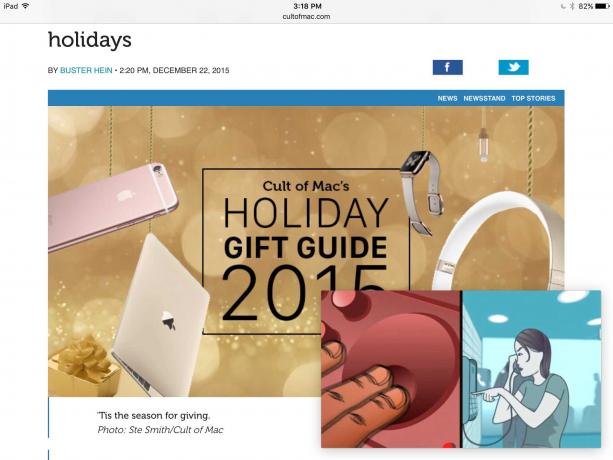
Foto: Rob LeFebvre/Cult of Mac
For dette tipset, la oss bruke Videoer -appen. Trykk på Video -ikonet for å starte det, og trykk deretter på til en film, TV -serie eller musikkvideo du har der inne. Når videoen begynner å spille, trykker du på Hjem -knappen på iPad. Videoen krymper ned til nedre høyre og fortsetter å spille på startskjermen. Nå kan du navigere til en hvilken som helst annen app, for eksempel e -post, og starte den som vanlig. Videoen fortsetter å spille til du trykker på den og velger å sette den på pause eller avbryte den med ikonene der.
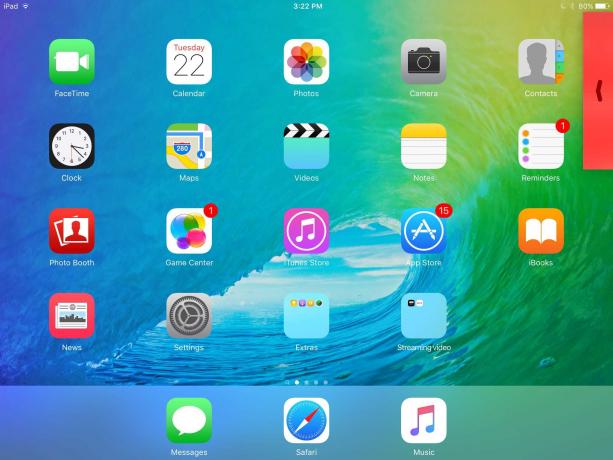
Foto: Rob LeFebvre/Cult of Mac
Du kan klype ut med to fingre for å gjøre videoskjermen litt større, og du kan også sveipe den til kanten av iPad -en for å sette den i en forankret posisjon. Trykk på den lille linjen, så kommer den ut igjen. Vil du flytte den til noen av de tre andre hjørnene? Bare trykk og dra den dit; PiP -skjermen sniker seg rett på plass nær ethvert hjørne du plasserer den.
Når du er ferdig med videoen din i PiP, klikker du bare på den en gang og trykker på det første lille ikonoverlegget der, og videoen går tilbake til fullskjerm.

